Windows 11에서 예상치 못한 검은색 화면 문제 해결
win11을 실행하면 갑자기 검은 화면이 나타납니다. 검은 화면이 나타나는 이유는 다양하지만, win11의 검은 화면 충돌 문제를 해결하는 방법을 살펴보겠습니다.

win11 화면이 갑자기 검게 변하는 경우 대처 방법:
방법 1:
기본적으로 컴퓨터에서 사용하지 않는 외장 하드 드라이브 및 기타 하드웨어를 제거한 다음 다시 시작해 보세요.
방법 2:
바이러스 백신 소프트웨어를 실행합니다. 컴퓨터에 악성 코드가 있는 경우 바이러스 백신 소프트웨어를 직접 실행하여 확인하고 종료할 수도 있습니다.

방법 3:
소프트웨어를 제외하려면 안전 모드로 들어가세요.
1. 전원 버튼을 10초 이상 길게 눌러 컴퓨터를 강제 종료하는 과정을 3번 반복하세요.
2. 그런 다음 인터페이스에 들어간 후 "문제 해결" > "고급 옵션" > "시작 설정" >
3. 시작 설정 페이지에서 실제 상황에 따라 선택할 수 있습니다.
4. 안전 모드에서 다시 시작되거나 검은 화면이 나타나지 않으면 타사 소프트웨어에 문제가 있는 것입니다.
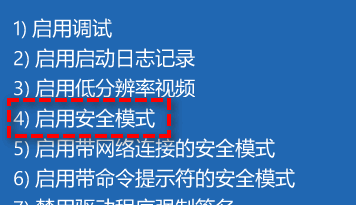
확장: 블루 스크린이 나타나면 해결 방법
위 내용은 Windows 11에서 예상치 못한 검은색 화면 문제 해결의 상세 내용입니다. 자세한 내용은 PHP 중국어 웹사이트의 기타 관련 기사를 참조하세요!

핫 AI 도구

Undresser.AI Undress
사실적인 누드 사진을 만들기 위한 AI 기반 앱

AI Clothes Remover
사진에서 옷을 제거하는 온라인 AI 도구입니다.

Undress AI Tool
무료로 이미지를 벗다

Clothoff.io
AI 옷 제거제

Video Face Swap
완전히 무료인 AI 얼굴 교환 도구를 사용하여 모든 비디오의 얼굴을 쉽게 바꾸세요!

인기 기사

뜨거운 도구

메모장++7.3.1
사용하기 쉬운 무료 코드 편집기

SublimeText3 중국어 버전
중국어 버전, 사용하기 매우 쉽습니다.

스튜디오 13.0.1 보내기
강력한 PHP 통합 개발 환경

드림위버 CS6
시각적 웹 개발 도구

SublimeText3 Mac 버전
신 수준의 코드 편집 소프트웨어(SublimeText3)

뜨거운 주제
 7667
7667
 15
15
 1393
1393
 52
52
 1205
1205
 24
24
 91
91
 11
11
 73
73
 19
19
 Win11 시스템에서 중국어 언어 팩을 설치할 수 없는 문제에 대한 해결 방법
Mar 09, 2024 am 09:48 AM
Win11 시스템에서 중국어 언어 팩을 설치할 수 없는 문제에 대한 해결 방법
Mar 09, 2024 am 09:48 AM
Win11 시스템에서 중국어 언어 팩을 설치할 수 없는 문제 해결 Windows 11 시스템이 출시되면서 많은 사용자들이 새로운 기능과 인터페이스를 경험하기 위해 운영 체제를 업그레이드하기 시작했습니다. 그러나 일부 사용자는 업그레이드 후 중국어 언어 팩을 설치할 수 없어 경험에 문제가 있다는 사실을 발견했습니다. 이 기사에서는 Win11 시스템이 중국어 언어 팩을 설치할 수 없는 이유에 대해 논의하고 사용자가 이 문제를 해결하는 데 도움이 되는 몇 가지 솔루션을 제공합니다. 원인 분석 먼저 Win11 시스템의 무능력을 분석해 보겠습니다.
 중국어 언어 팩을 설치할 수 없는 Win11용 솔루션
Mar 09, 2024 am 09:15 AM
중국어 언어 팩을 설치할 수 없는 Win11용 솔루션
Mar 09, 2024 am 09:15 AM
Win11은 Microsoft가 출시한 최신 운영 체제로, 이전 버전에 비해 인터페이스 디자인과 사용자 경험이 크게 향상되었습니다. 그러나 일부 사용자들은 Win11을 설치한 후 중국어 언어 팩을 설치할 수 없는 문제가 발생하여 시스템에서 중국어를 사용하는 데 문제가 발생했다고 보고했습니다. 이 글에서는 Win11에서 중국어 언어팩을 설치할 수 없는 문제에 대한 해결 방법을 제시하여 사용자들이 중국어를 원활하게 사용할 수 있도록 도와드리겠습니다. 먼저 중국어 언어팩을 설치할 수 없는 이유를 이해해야 합니다. 일반적으로 Win11은
 Win11에서 중국어 언어 팩을 설치할 수 없는 문제를 해결하기 위한 전략
Mar 08, 2024 am 11:51 AM
Win11에서 중국어 언어 팩을 설치할 수 없는 문제를 해결하기 위한 전략
Mar 08, 2024 am 11:51 AM
Win11에서 중국어 언어 팩을 설치할 수 없는 문제를 해결하기 위한 전략 Windows 11이 출시되면서 많은 사용자가 이 새로운 운영 체제로 업그레이드하기를 고대하고 있습니다. 그러나 일부 사용자는 중국어 언어 팩을 설치하려고 할 때 어려움을 겪어 중국어 인터페이스를 제대로 사용하지 못하는 경우가 있었습니다. 이번 글에서는 Win11에서 중국어 언어팩을 설치할 수 없는 문제에 대해 논의하고 몇 가지 대책을 제안하겠습니다. 먼저 Win11에 중국어 언어 팩을 설치하는 데 문제가 있는 이유를 살펴보겠습니다. 이는 시스템의 문제 때문일 수 있습니다.
 win10 컴퓨터에서 스크린샷을 찍을 때 검은 화면이 나타날 경우 대처 방법_win10 컴퓨터에서 스크린샷을 찍을 때 검은 화면이 나타나는 경우 대처 방법
Mar 27, 2024 pm 01:01 PM
win10 컴퓨터에서 스크린샷을 찍을 때 검은 화면이 나타날 경우 대처 방법_win10 컴퓨터에서 스크린샷을 찍을 때 검은 화면이 나타나는 경우 대처 방법
Mar 27, 2024 pm 01:01 PM
1. win 키 + r 키를 누르고 regedit를 입력한 후 확인을 클릭합니다. 2. 열린 레지스트리 편집기 창에서 HKEY_LOCAL_MACHINESYSTEMCurrentControlSetControlGraphicsDriversDCI를 확장하고 오른쪽에서 Timeout을 선택한 후 두 번 클릭합니다. 3. 그런 다음 [숫자 데이터]의 7을 0으로 변경하고 종료를 확인합니다.
 Win8에서 바로가기 키를 사용하여 스크린샷을 찍는 방법은 무엇입니까?
Mar 28, 2024 am 08:33 AM
Win8에서 바로가기 키를 사용하여 스크린샷을 찍는 방법은 무엇입니까?
Mar 28, 2024 am 08:33 AM
Win8에서 바로가기 키를 사용하여 스크린샷을 찍는 방법은 무엇입니까? 일상적으로 컴퓨터를 사용하다 보면 화면에 표시되는 콘텐츠의 스크린샷을 찍어야 하는 경우가 많습니다. Windows 8 시스템 사용자의 경우 단축키를 통해 스크린샷을 찍는 것이 편리하고 효율적인 작업 방법입니다. 이 기사에서는 Windows 8 시스템에서 스크린샷을 찍는 데 일반적으로 사용되는 몇 가지 바로 가기 키를 소개하여 보다 빠르게 스크린샷을 찍는 데 도움을 줍니다. 첫 번째 방법은 "Win 키 + PrintScreen 키" 키 조합을 사용하여 전체 작업을 수행하는 것입니다.
 NVIDIA 그래픽 카드 드라이버를 설치한 후 검은색 화면이 나타나면 어떻게 해야 합니까? 그래픽 카드 드라이버 설치 후 검은색 화면 해결 방법
Mar 13, 2024 pm 02:34 PM
NVIDIA 그래픽 카드 드라이버를 설치한 후 검은색 화면이 나타나면 어떻게 해야 합니까? 그래픽 카드 드라이버 설치 후 검은색 화면 해결 방법
Mar 13, 2024 pm 02:34 PM
대부분의 사용자 컴퓨터는 NVIDIA 그래픽 카드를 사용하므로 NVIDIA 그래픽 카드 드라이버를 설치해야 합니다. 그러나 일부 사용자는 그래픽 카드 드라이버를 설치하자마자 검은색 화면이 나타나 여러 번 시도한 후 다시 시작해야 합니다. , 설치가 실패합니다. 그러면 이 문제에 대한 해결책은 무엇입니까? 오늘은 소프트웨어 튜토리얼의 편집자가 대부분의 사용자를 위한 효과적인 솔루션을 공유할 것입니다. 다음으로 자세한 단계에 대해 알아 보겠습니다. NVIDIA 그래픽 카드 드라이버 설치 시 검은색 화면 해결 방법: 1. 먼저 바탕 화면에서 [내 PC]를 마우스 오른쪽 버튼으로 클릭하고 [관리]를 선택하여 들어갑니다. 2. [컴퓨터 관리 페이지]에 진입한 후 [장치 관리자]를 클릭하고 현재 페이지 오른쪽 그림에 따라 [디스플레이 어댑터]를 클릭하여 확장한 후 [비디오 카드 드라이버]를 클릭합니다.
 Win11에서 관리자 권한을 얻는 방법에 대한 자세한 설명
Mar 08, 2024 pm 03:06 PM
Win11에서 관리자 권한을 얻는 방법에 대한 자세한 설명
Mar 08, 2024 pm 03:06 PM
Windows 운영 체제는 세계에서 가장 인기 있는 운영 체제 중 하나이며, 새로운 버전의 Win11이 많은 주목을 받았습니다. Win11 시스템에서 관리자 권한을 얻는 것은 사용자가 시스템에서 더 많은 작업과 설정을 수행할 수 있도록 하는 중요한 작업입니다. 이번 글에서는 Win11 시스템에서 관리자 권한을 얻는 방법과 권한을 효과적으로 관리하는 방법을 자세히 소개하겠습니다. Win11 시스템에서 관리자 권한은 로컬 관리자와 도메인 관리자의 두 가지 유형으로 나뉩니다. 로컬 관리자는 로컬 컴퓨터에 대한 모든 관리 권한을 갖습니다.
 Black Shark 휴대폰이 켜지지 않으면 어떻게 해야 합니까? 자신을 구하는 방법을 가르쳐주세요!
Mar 23, 2024 pm 04:06 PM
Black Shark 휴대폰이 켜지지 않으면 어떻게 해야 합니까? 자신을 구하는 방법을 가르쳐주세요!
Mar 23, 2024 pm 04:06 PM
Black Shark 휴대폰이 켜지지 않으면 어떻게 해야 합니까? 자신을 구하는 방법을 가르쳐주세요! 일상생활에서 휴대폰은 우리에게 없어서는 안 될 필수품이 되었습니다. 많은 사람들에게 Black Shark 휴대폰은 사랑받는 게임용 휴대폰입니다. 그러나 다양한 문제에 직면하게 되는 것은 불가피하며, 그 중 하나는 전화기가 켜지지 않는다는 것입니다. 그러한 상황이 발생하더라도 당황하지 마십시오. 다음은 도움이 될 수 있는 몇 가지 해결 방법입니다. 우선, 블랙샤크 휴대폰이 켜지지 않을 경우 먼저 휴대폰의 전원이 충분한지 확인하세요. 배터리가 방전되어 휴대폰이 켜지지 않을 수도 있습니다.




